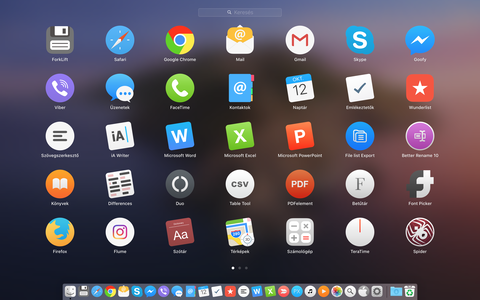macOS Catalina ikoncsere
írta: TigerCat, 5 éve
Ha a rendszer alapértelmezett ikonjait szeretnéd lecserélni, akkor készülj fel, mert az Apple egyre jobban megnehezíti a dolgod. Persze ezek mind adataid védelmét és saját, valamint rendszered biztonságát szolgálják, így Sierra óta automatikusan bekapcsolásra kerül a lemeztitkosítás, megjelent a System Integrity Protection (SIP), illetve a most debütált Catalinával külön partícióra kerültek a felhasználói adatok, a rendszeralkalmazások is eltérő helyen vannak, stb., szóval két-három főverzió óta tényleg trükközni kell... No, de nézzük is hogyan!
macOS Catalina ikoncsere
Az alábbi pár lépést végrehajtva könnyedén cserélhetőek az ikonok:
1. System Integrity Protection (SIP) átmeneti kikapcsolása
Indítsd újra a géped, tartsd lenyomva a ⌘+R billentyűkombinációt és lépj be a Helyreállítási menübe. Nyisd le a menüsort, az Eszközök fülön indíts el egy Terminal ablakot és írd be a következőt: csrutil disable. Nyomj Entert, mire kapsz egy üzenetet, hogy System Integrity Protection kikapcsolva. Kész is vagy, csak indítsd újra.
2. Hozzáférés rendszeralkalmazásokhoz
A rendszerbe belépve nyiss egy Terminal ablakot és írd be a következőt: sudo mount -uw / Nyomj Entert, majd a művelet engedélyezéséhez add meg a fiókod jelszavát. Ha kész, még újra kell indítani a Findert a következő Terminal paranccsal: killall Finder. Ennyi, most már menni fog az ikoncsere.
3. Ikoncsere
Legegyszerűbb módja a cserének, ha letöltöd a LiteIcon nevű appot és drag and drop módszerrel végigmész az alkalmazásokon. Az ikonokat magad is elkészítheted, de kereshetsz komplett ikonpakkokat, ahogy és amilyen stílusban szeretnéd. Javaslom, hogy az egységes arculat eléréséhez ugyanazt a csomagot használd, így harmonikusabb képet kapsz, mintha innen-onnan válogatnál ikonokat. De persze ez egyéni ízlés kérdése, lényeg hogy olyat válassz, amit szívesen nézegetsz.
4. Naptár ikon csere
A Naptár app kicsit trükkös, mert folyamatosan kijelzi, hogy épp milyen nap van, szóval ezt ne a LiteIcon-nal cseréld, hanem manuálisan, a következők szerint. Terminálban üsd be a két fenti parancsot, hogy hozzáférj a rendszeralkalmazásokhoz. Nyisd meg az Rendszer » Alkalmazások mappát, keresd meg a Naptár alkalmazást, kattints jobb gombbal a "Csomag tartalmának megjelenítése" helyi menüre. Navigálj ide: Contents » Resources. Elsőként cseréld le az App-empty.icns és App.icns fájlokat, majd ugyanebben a könyvtárban keresd meg a Calendar.docktitleplugin mappát, ezen belül a Contents » Resources mappát és cseréld le a az ebben található egyetlen App-empty.icns fájlt. Mielőtt lezúzod az eredeti fájlokat, érdemes a gyári ikonokat menteni mielőtt felülírod, hátha vissza akarod rakni. Kész is vagy!
Terminal parancsok a Naptár ikon cseréhez:sudo mount -uw /killall Finder
Lecserélendő naptár ikonok:/System/Applications/Calendar.app/Contents/Resources/App.icns/System/Applications/Calendar.app/Contents/Resources/App-empty.icns/System/Applications/Calendar.app/Contents/Resources/Calendar.docktileplugin/Contents/Resources/App-empty.icns
5. Ha egy alkalmazás ikonja nem változik...
Akad olyan alkalmazás, amelynek nem elég a LiteIcon, hiába cseréled le, marad a régi. Pl.: VLC, Folx, iA Writer, stb., (a VLC még egy extra karácsonyi ikont is tartalmaz, ezt azonnal törlöm). Ilyen esetekben – a Naptárhoz hasonlóan, adott app, jobb gomb, csomag tartalmának megjelenítése, resources, app.icns csere, stb. – cseréld le az adott alkalmazás eredeti ikonját.
Konkrét példa VLC esetén:/Applications/VLC.app/Contents/Resources/VLC.icns
Ezt a VLC.icns fájlt kell lecserélni arra, amit szeretnél helyette. A fájlnévnek azonosnak kell lennie, tehát majd megkérdezi, hogy felülírod-e, a válasz igen és már meg is vagy!
6. SIP visszakapcsolása
A rendszer védelmét ne hagyd kikapcsolva, tehát amikor mindennel végeztél, indulj újra, Recovery menüben (⌘+R) nyiss egy Terminal ablakot és írd be a következőt: csrutil enable Enter. Újraindítás. A rendszerikonok kivételével mindent tudsz cserélni a SIP kikapcsolása nélkül is, szóval csak akkor lődd ki, ha azokat cserélnéd, egyébként nem kell.
Kész is vagy! Ha mindent jól csináltál, valami ilyesmi lesz a végeredmény:
OSX Yosemite style icons - macOS Catalina
Maga az ikoncsere egyébként egyáltalán nem vészes, bonyolultabbnak hangzik, mint amilyen valójában. Korábban már írtam róla, itt elolvashatod: Ikoncsere Mac-en
Eszköz az ikonok lecseréléséhez: LiteIcon
Saját ikonkészletem: OSX Yosemite style icons
Remélem hasznos volt és neked is sikerült kicsit személyre szabni a macOS Catalina megjelenését! Ha igen, esetleg egy kommentben dobd be a végeredményt, kíváncsi vagyok ki-mit alkot!
TigerCat
i mac